-
win7电脑无法发现u盘怎么解决
- 2017-03-20 15:08:24 来源:windows10系统之家 作者:爱win10
最近有不少的网友都在问系统之家小编,win7电脑无法发现u盘怎么解决,win7不识别u盘是比较常见到的系统问题,要解决win7电脑无法发现u盘的问题也不是不可以,只要找到问题所在就能轻松解决问题了。下面小编为你分析win7不能识别u盘原因解决方法。
原因分析:
驱动有问题,或者是USB设备出现了问题,或者是计算机与USB设备连接出现了故障。
解决方法:
1、首先鼠标在电脑桌面上的计算机图标上右击,然后选择“管理”选项,打开计算机管理窗口;
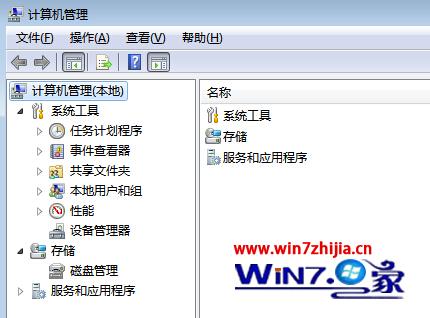
win7电脑无法发现u盘怎么解决图1
2、在打开的计算机窗口中,点击下方存储下的“磁盘管理”项,然后检查看看有没有u盘的盘符;

win7电脑无法发现u盘怎么解决图2
3、如果有看到的话,就属于右击u盘选择“更改驱动器名称和路径”选项;
4、接着点击“更改”按钮,打开“更改驱动器号和路径”的对话框,然后展开“指定以下驱动器号”的右边下拉列表,选择你希望分配给U盘的驱动器号,尽量靠后选择,比如X、Y、Z等;
5、选择完成之后点击确定按钮,回到更改驱动器和路径的窗口,在点击确定即可。如果一切正常的话,就给u盘单独设置一下长久使用的驱动器号,并不受虚拟驱动器的影响了。
上述的全部内容就是相关win7电脑无法发现u盘怎么解决了,现在大家都知道win7不识别u盘的原因了吧,也知道了win7不识别u盘对应的解决方法了吧!当然,win7不识别u盘跟着u盘本身也有点关系的,大家购买u盘一定要购买正版的u盘,水货的u盘也容易出现这样的情况!拓展月底:ghost重装系统步骤!
猜您喜欢
- u盘重装系统步骤教程2023-02-06
- 萝卜家园u盘做系统详细图解..2017-05-23
- 英特尔u盘启动,小编告诉你英特尔主板..2018-04-16
- u盘未被格式化_小编告诉你打开U盘提示..2017-11-21
- u盘怎么格式化,小编告诉你怎么格式化..2017-11-20
- 老挑毛u盘启动工具如何制作启动U盘..2019-06-10
相关推荐
- 机械革命bios设置,小编告诉你机械革命.. 2018-01-16
- 硬盘坏道屏蔽工具DiskGenius,小编告诉.. 2017-11-30
- 技嘉主板,小编告诉你技嘉主板如何设置.. 2018-03-13
- win7系统下u盘启动制作过程 2017-02-06
- u盘装系统教程图文详解 2020-07-17
- ultraiso制作u盘启动盘,小编告诉你ult.. 2018-01-11





 魔法猪一健重装系统win10
魔法猪一健重装系统win10
 装机吧重装系统win10
装机吧重装系统win10
 系统之家一键重装
系统之家一键重装
 小白重装win10
小白重装win10
 火狐浏览器(FireFox) V9 预览版
火狐浏览器(FireFox) V9 预览版 雨林木风win10系统下载64位企业版v201709
雨林木风win10系统下载64位企业版v201709 深度技术Ghost win8.1 32位纯净版系统下载v1812
深度技术Ghost win8.1 32位纯净版系统下载v1812 FOOZI浏览器 v2.0.1.49
FOOZI浏览器 v2.0.1.49 PageByPagex v1.05 中文绿色版 (文本阅读编辑器)
PageByPagex v1.05 中文绿色版 (文本阅读编辑器) 硬盘检测工具中文版|硬盘检测工具下载 V5.5绿色版
硬盘检测工具中文版|硬盘检测工具下载 V5.5绿色版 雨林木风Ghos
雨林木风Ghos 深度技术win1
深度技术win1 电脑公司 gho
电脑公司 gho FiberYes拷屏
FiberYes拷屏 小白系统win1
小白系统win1 360安全卫士9
360安全卫士9 截图软件Gree
截图软件Gree 系统之家Win1
系统之家Win1 EssentialPIM
EssentialPIM 抓图专用精灵
抓图专用精灵 青苹果系统 G
青苹果系统 G 米聊PC电脑版
米聊PC电脑版 粤公网安备 44130202001061号
粤公网安备 44130202001061号